- Autor Abigail Brown [email protected].
- Public 2023-12-17 06:58.
- Última modificação 2025-01-24 12:21.
Quando você copia ou importa dados de texto para uma planilha do Excel, a planilha ocasionalmente retém espaços extras além do conteúdo inserido. Normalmente, a função TRIM() por si só pode remover esses espaços indesejados se eles ocorrerem entre palavras ou no início ou no final de uma string de texto. Em certas situações, no entanto, TRIM() não pode fazer o trabalho.
Em um computador, um espaço entre palavras não é uma área em branco, mas um caractere - e há mais de um tipo de caractere de espaço. Um caractere de espaço comumente usado em páginas da Web que TRIM() não removerá é o espaço sem quebra.
Se você importou ou copiou dados de páginas da Web, talvez não consiga remover os espaços extras com a função TRIM() se eles forem criados por espaços sem quebra.
Espaços Não Quebráveis e Regulares
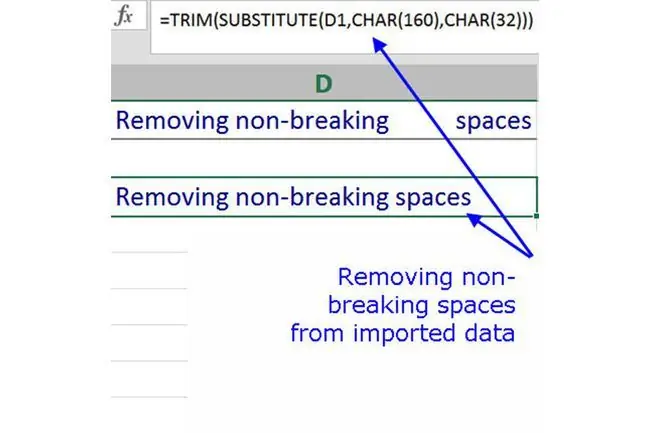
Espaços são caracteres e cada caractere é referenciado por seu valor de código ASCII. ASCII significa American Standard Code for Information Interchange - um padrão internacional para caracteres de texto em ambientes operacionais de computador que cria um conjunto de códigos para 255 caracteres e símbolos diferentes usados em programas de computador.
O código ASCII para um espaço sem quebra é 160. O código ASCII para um espaço regular é 32.
A função TRIM() só pode remover espaços que tenham um código ASCII de 32.
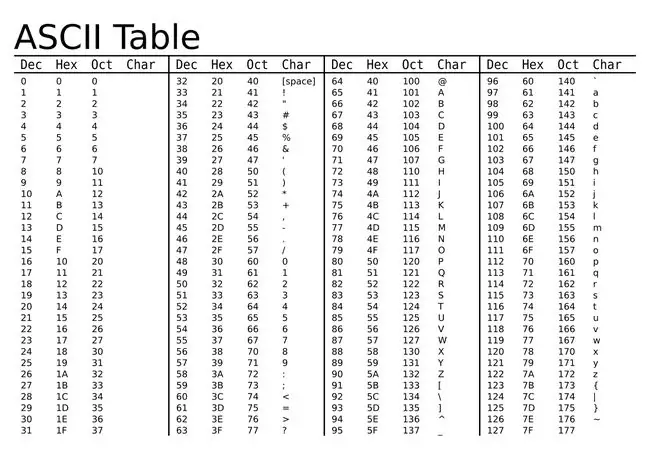
Diferentes estilos tipográficos suportam diferentes faixas de códigos ASCII. A tabela padrão oferece 127 valores possíveis; os tipos de letra devem suportar minimamente um mapa ASCII de 127 caracteres para serem considerados válidos. Mas caracteres ASCII "estendidos", chamados com códigos adicionais, frequentemente adicionam caracteres adicionais às suas fontes favoritas. Na verdade, o espaço ininterrupto é, ele mesmo, um caractere ASCII estendido, enquanto um espaço padrão é… bem, padrão.
Removendo Espaços Não Quebráveis
Remova espaços sem quebra de uma linha de texto usando as funções TRIM(), SUBSTITUTE() e CHAR().
Como as funções SUBSTITUTE() e CHAR() estão aninhadas dentro da função TRIM(), a fórmula deve ser digitada na planilha em vez de usar as caixas de diálogo das funções para inserir os argumentos.
A fórmula, assumindo que os dados com os espaços sem quebra estão na célula A1, é:
Como funciona a fórmula
Cada função aninhada executa uma tarefa específica:
- A função CHAR estipula os códigos ASCII relevantes para os dois espaços diferentes na fórmula - 160 e 32
- A função SUBSTITUTE substitui ou substitui todos os espaços sem quebra entre as palavras por espaços regulares
- A função TRIM remove os espaços regulares extras entre as palavras para que a instrução apareça normalmente na planilha
Dada a lógica de ordem de operações das fórmulas do Excel, a fórmula chama a função SUBSTITUTE() e diz para substituir cada ocorrência de CHAR(160) - o espaço ininterrupto - por um espaço padrão, CHAR (32), contido na célula A1. Em seguida, a função TRIM() remove os espaços padrão da string substituída.
Considerações
Se TRIM() não conseguir fazer o trabalho, você pode ter outros problemas além de espaços ininterruptos, principalmente se estiver trabalhando com material fonte original renderizado em HTML. Ao colar o material no Excel, cole-o como texto simples para remover a formatação do plano de fundo da string e remover a formatação especial, como caracteres que são renderizados como branco sobre branco - que parece um espaço, mas não é. Verifique também as guias incorporadas, que podem ser substituídas usando a mesma fórmula acima, mas substituindo o código ASCII 160 por 9.
SUBSTITUTE() é útil para substituir qualquer código ASCII por qualquer outro.






